word如何解决封面信息下划线对不齐的问题?
来源:网络收集 点击: 时间:2024-02-19【导读】:
我们用word再做标书或者方案的时候常常需要制作封面,封面上要写上公司的信息和基本内容,信息内容的下划线总是对不齐,那么如何解决呢?工具/原料moreword方法/步骤1/8分步阅读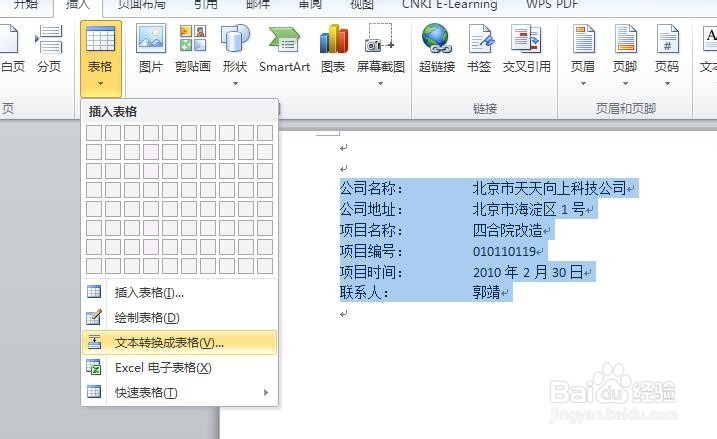 2/8
2/8 3/8
3/8 4/8
4/8 5/8
5/8 6/8
6/8 7/8
7/8 8/8
8/8
首先我们打开word文档,在文档中输入公司信息,选中文字,点击插入--表格--文本转换成表格,如图1
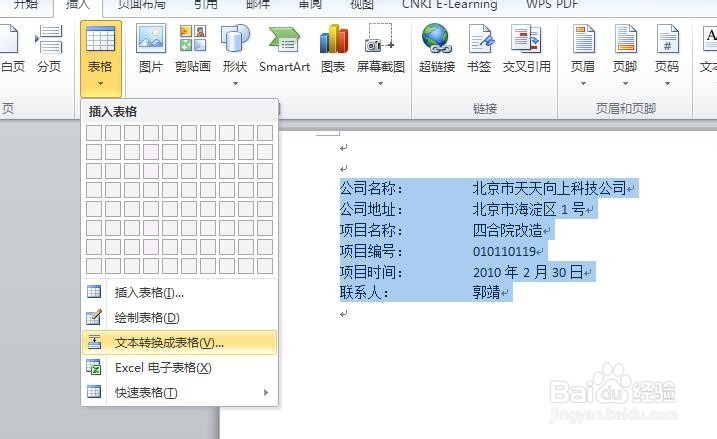 2/8
2/8弹出的对话框,文字分隔位置选择制表符,点击确定,调整一下文字位置,如图2
 3/8
3/8选中表格,右键--自动调整--根据内容调整表格,如图3
 4/8
4/8选中表格,按Alt+O+P快捷键,把对齐到网格前面的勾去掉,如图4
 5/8
5/8点击布局,高度改成0.9,如图5
 6/8
6/8我们再来调整对齐方式,信息栏选择向下两端对齐,名称选择分散对齐,ctrl+B加粗,如图6
 7/8
7/8我们来去掉网格,选中表格,点击设计--边框-无框线,选中内容列,设计--边框--下框线,再选择内部框线,如图7
 8/8
8/8我们无论如何修改文字内容,下划线都会跟着变动,上下都保持整齐,至此,封面下划线对齐的问题我们就解决了,谢谢大家!
WORD版权声明:
1、本文系转载,版权归原作者所有,旨在传递信息,不代表看本站的观点和立场。
2、本站仅提供信息发布平台,不承担相关法律责任。
3、若侵犯您的版权或隐私,请联系本站管理员删除。
4、文章链接:http://www.1haoku.cn/art_84314.html
上一篇:骑砍战团城堡驻兵技巧
下一篇:电脑版剪映怎么给视频添加旋转倒计时的效果
 订阅
订阅